Ako úplne odstrániť aplikáciu Xbox zo systému Windows 10
Nezaradené / / August 05, 2021
Spoločnosť Microsoft predstavila systém Windows 10 s mnohými rôznymi funkciami, ktoré sú užitočné a uľahčujú vám prácu. Vďaka množstvu nových funkcií poskytuje spoločnosť Microsoft aj niektoré predinštalované univerzálne aplikácie a aplikácia Xbox je jednou z týchto aplikácií. Nie všetci však chcú používať Xbox, takže chcú úplne odstrániť Xbox z počítača so systémom Windows.
Aplikácia Xbox vám umožňuje spojiť sa s konzolou Xbox na konzole, takže môžete hrať hry na diaľku na počítači alebo chatovať s priateľmi. Aplikácia Xbox poskytuje funkcie snímania hier a tiež niektoré ďalšie funkcie. To je skutočne užitočné pre všetkých hráčov vonku. Aplikácia Xbox umožňuje pohodlnejšie hranie aj na vašom PC.
Ak teraz nie ste hráčom alebo nemáte konzolu Xbox One, potom aplikácia pre Xbox nie je pre vás užitočná. V tomto scenári je to iba aplikácia, ktorá využíva vaše úložisko. Prajete si ho odstrániť, ale keď použijete obvyklý inštalačný proces, nemôžete to urobiť. Áno, aplikáciu Xbox nemôžete odstrániť pomocou bežného procesu inštalácie. Dá sa však odinštalovať pomocou PowerShellu. Poskytujeme vám rýchly a jednoduchý postup krok za krokom.

Ako úplne odstrániť aplikáciu Xbox zo systému Windows 10
Pred začiatkom je potrebné sa postarať o dve veci. Prvým je, že potrebujete oprávnenie správcu na počítači. Ak chcete byť konkrétnejší, používateľ typu Host nemôže odstrániť zabudovanú aplikáciu, znamená to, že to musíte urobiť z účtu správcu. Druhá vec je, že potrebujete malé vedomosti o používaní prostredia PowerShell. To je všetko, ak splníte tieto požiadavky, postupujte podľa nižšie uvedených krokov a úplne odstráňte aplikáciu Xbox z počítača so systémom Windows 10.
Najskôr choďte na vyhľadávací panel alebo použite Cortanu a vyhľadajte PowerShell. Kliknite pravým tlačidlom myši na prvú možnosť vo výsledku vyhľadávania a výberom možnosti Spustiť ako správca spustite PowerShell.
Po otvorení okna PowerShell musíte do neho zadať nasledujúci príkaz.
Get-AppxPackage * xboxapp * | Remove-AppxPackage
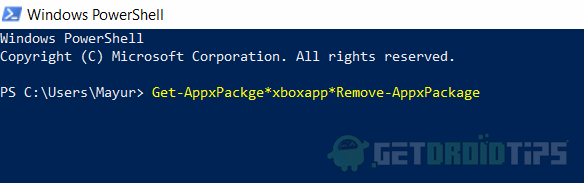
Po zadaní tohto príkazu stlačte kláves Enter. Po stlačení klávesu Enter sa proces spustí, počkajte niekoľko minút, kým sa proces nedokončí.
Po úspešnom dokončení procesu zadajte v okne PowerShell príkaz Skončiť a stlačte kláves Enter.
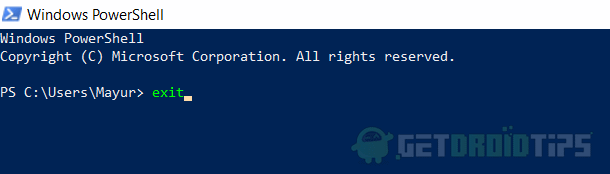
Že je z počítača odstránená všetka vaša aplikácia pre Xbox.
Záver
Jedná sa o skutočne ľahkú metódu, ktorá nezaberie vôbec žiadny čas. Pri zadávaní príkazu však buďte opatrní a zadajte presný príkaz, ktorý sme vám poskytli. Aplikácia Xbox je užitočná mnohými spôsobmi a dokonca môžete zachytiť aj obrazovku svojich počítačových hier. Ak vám to neprekáža, nie je potrebné ho odstraňovať, pretože je to dobrá aplikácia.
Nie každý je stále hráčom a aplikácie pre Xbox sa môžete ľahko zbaviť podľa postupu, ktorý sme vám poskytli. Aplikáciu Xbox môžete znova nainštalovať z obchodu Microsoft Store, kedykoľvek budete chcieť.
Voľba editora:
- Oprava správcu zvuku Realtek HD, ktorý sa vo Windows 10 neotvára alebo nefunguje
- Ako opraviť systémovú chybu konzoly Xbox One E200?
- Oprava - 0x80190005 chybový kód pri pokuse o prihlásenie na konzole Xbox
- Ako opraviť chybový kód konzoly Xbox One 0X80070BFA
- Xbox Live Core Services nefunguje: Čo môžete robiť?
Rahul je študentka počítačovej vedy s obrovským záujmom o oblasti techniky a kryptomeny. Väčšinu času trávi písaním alebo počúvaním hudby alebo cestovaním po nevidených miestach. Verí, že čokoláda je riešením všetkých jeho problémov. Život sa stáva a káva pomáha.



